- 브라우저 확장 프로그램을 사용하는 것은 브라우저 Instagram에서 어두운 테마를 활성화하는 가장 좋은 방법 중 하나입니다.
- 사용자 정의 URL은 페이지를 새로고침하면 기본값으로 다시 변경되기 때문에 임시 수정 사항입니다.
- 다크 모드를 사용하면 눈의 피로가 휴대폰의 밝은 화면에 장시간 집중하는 것을 방지할 수 있습니다.

- 손쉬운 마이그레이션: Opera 도우미를 사용하여 북마크, 암호 등과 같은 기존 데이터를 전송합니다.
- 리소스 사용 최적화: RAM 메모리가 다른 브라우저보다 더 효율적으로 사용됩니다.
- 향상된 개인 정보 보호: 무료 및 무제한 VPN 통합
- 광고 없음: 내장형 Ad Blocker는 페이지 로드 속도를 높이고 데이터 마이닝으로부터 보호합니다.
- 게임 친화적: Opera GX는 게임을 위한 최초이자 최고의 브라우저입니다.
- 오페라 다운로드
Instagram은 세계에서 가장 인기 있는 소셜 미디어 플랫폼 중 하나입니다. 빠르게 성장하고 있으며 때때로 플랫폼을 패치하기 위해 새로운 업데이트를 사용할 수 있습니다.
Instagram과 같은 소셜 미디어 플랫폼은 중독성이 있으며 건강에 위험합니다. Google과 Apple에서 다크 모드 테마를 출시한 이후로 많은 앱 개발자들이 앱에 다크 테마를 추가하고 있습니다.
모바일 장치의 다크 모드를 사용하면 디스플레이의 라이트 모드 또는 다크 모드 간에 전환할 수 있습니다. 어두운 색과 일치하도록 디스플레이 인터페이스의 색 구성표를 변경합니다.
그러나 대부분의 사람들이 Instagram과 같은 플랫폼에서 보내는 시간이 많기 때문에 다크 모드를 사용하는 것이 좋습니다. 눈의 피로를 줄이고 집중력을 돕습니다.
또한 눈을 통과하는 청색광의 양을 줄입니다.
또한 많은 사람들이 Instagram의 다크 모드를 활성화하는 방법을 모릅니다. 인스타그램 브라우저 앱은 모바일 앱처럼 작동하며 어두운 테마를 사용할 수 있습니다.
이 문서에서는 다양한 운영 체제에서 다크 모드를 켜는 팁을 안내합니다.
Instagram 브라우저에 다크 모드가 있습니까?
Instagram 브라우저에서 다크 모드를 활성화하는 방법이 있습니다. 이 모드는 Instagram 모바일 앱 및 기타 일부 기능으로 제한됩니다. 브라우저에서 Instagram용 다크 모드를 사용할 수 없다는 의미는 아닙니다.
인스타그램 개발자가 아닐 수도 있지만 인스타그램 디스플레이에 영향을 미치는 기기를 변경할 수 있습니다. 이 문제를 해결하는 방법에는 여러 가지가 있으며 이 기사의 뒷부분에서 더 자세히 설명합니다.
다크 모드가 눈에 좋은가요?
간단한 대답은 예입니다. 밝기는 눈을 얼마나 오래 노출시키느냐에 따라 눈을 손상시킬 수 있는 것 중 하나입니다.
다크 모드를 사용하면 빛에서 나오는 청색광의 양을 줄이고 그에 따른 두통을 예방할 수 있습니다. 또한 눈의 피로 없이 기기에서 하는 일에 집중할 수 있습니다.
다크 모드는 특히 밤 늦게까지 작업할 때 항상 눈을 부드럽게 합니다. 장치의 밝기를 덜 유해한 수준으로 줄입니다. 따라서 다크 모드는 눈에 좋으므로 사용해야 합니다.
Instagram 브라우저에서 다크 모드를 어떻게 활성화합니까?
1. 내 Instagram 브라우저(데스크톱)에서 다크 모드 활성화
1.1 맞춤 URL 사용
- 브라우저를 실행합니다(다크 모드는 Chrome, Firefox, Edge, Safari 및 기타 브라우저에 적용됨).
- 탭 주소 표시 줄 화면 상단에 입력하고 https://www.instagram.com/?theme=dark.

- 눌러 입력하다 키를 눌러 URL을 로드합니다.
어두운 테마 사용자 지정 URL로 Instagram 웹 페이지를 로드해도 다크 모드에서 영구적으로 설정되지 않습니다. 따라서 Instagram은 기본 표시 테마로 돌아갑니다.
그러나 항상 어두운 테마 모드를 열 수 있도록 링크를 북마크에 추가하고 Instagram을 사용하고 싶을 때마다 사용하십시오.
1.2 Chrome 플래그 사용
- PC에서 브라우저를 실행합니다.
- 주소 표시줄을 클릭하고 브라우저에 입력 name://flags (Chrome을 사용하는 경우 다음을 입력합니다. chrome://flags Instagram 다크 모드 Chrome용).

- 에 깃발 페이지에서 검색 창을 클릭하고 검색 어두운.
- 클릭 기본 버튼 반대 웹 콘텐츠를 위한 자동 다크 모드 드롭다운 메시지를 표시하고 선택하는 옵션 할 수 있게 하다 드롭다운에서.

- 브라우저를 닫았다가 다시 시작한 다음 Instagram.com을 열어 다크 모드를 로드하세요.
이와 같은 실험 플래그를 사용하는 것은 Google Chrome 및 기타 Chromium 기반 브라우저에서만 사용할 수 있습니다. Instagram 웹 및 기타 웹 콘텐츠에 대해 다크 모드를 강제 실행할 수 있습니다.
1.3 Instagram용 다크 모드 확장 프로그램 사용
- 로 이동 크롬 웹 스토어 및 검색 Instagram용 야간 모드.
- 화면 오른쪽에서 다음을 클릭합니다. 크롬에 추가 그리고 확장 프로그램 추가 옵션.

- 열려 있는 인스 타 그램 새 탭에서 Instagram용 야간 모드 화면 오른쪽 상단에 있는 확장 프로그램.

전문가 팁: 일부 PC 문제는 특히 저장소가 손상되었거나 Windows 파일이 누락된 경우 해결하기 어렵습니다. 오류를 수정하는 데 문제가 있는 경우 시스템이 부분적으로 손상되었을 수 있습니다. 컴퓨터를 스캔하고 결함이 무엇인지 식별하는 도구인 Restoro를 설치하는 것이 좋습니다.
여기를 클릭 다운로드하고 복구를 시작합니다.
그러면 페이지가 라이트 모드에서 다크 모드로 즉시 변경됩니다. 사용자 지정 URL과 달리 이 확장 프로그램은 페이지를 새로고침해도 어두운 테마를 유지합니다. 그러나 확장 아이콘을 탭하여 조명 모드로 전환할 수 있습니다.
1.4 Opera에서 쉬운 설정 사용
Opera에서 URL을 통한 액세스만을 위한 다크 모드 설정은 통합에도 적용되지 않습니다.
- 열기 오페라 브라우저.
- 클릭 쉬운 설정 오른쪽 상단 모서리에 있습니다.

- 전환 어두운 그리고 체계 인스타그램에 접속합니다.
2. Mac의 Instagram 브라우저에서 다크 모드 활성화
2.1 Mac에서 다크 모드 기능 켜기
- 화면 왼쪽 상단에서 애플 로고.
- 클릭 시스템 환경설정 드롭다운에서 옵션을 선택합니다.

- 에 시스템 환경설정 페이지, 선택 일반적인.
- ~ 안에 일반적인, 선택 어두운 옵션 ~로부터 모습 메뉴.

디스플레이 테마를 다크 모드로 즉시 변경합니다. 그러나 브라우저 표시 테마에도 영향을 줍니다. 따라서 Mac에서 브라우저를 실행할 때마다 Instagram을 다크 모드로 로드할 수 있습니다.
마찬가지로 Safari는 Apple 장치의 기본 브라우저이므로 이 프로세스에 가장 적합합니다. Mac의 모양을 어둡게 변경하면 Safari에서 Instagram 브라우저 다크 모드를 활성화할 수 있습니다.
조명 모드로 전환하려면 동일한 단계를 수행하고 모양 메뉴에서 조명을 선택합니다.
2.2 맞춤 URL 사용
앞서 언급했듯이 맞춤 URL은 https://www.instagram.com/?theme=dark macOS 브라우저에서 Instagram 다크 모드를 활성화합니다.
3. 내 Instagram 브라우저(iPhone)에서 다크 모드 활성화
- 시작 설정 iPhone에서 앱을 클릭하고 디스플레이 및 밝기.
- 고르다 어두운 ~로부터 모습 옵션.

- 시작 사파리 브라우저 그리고 가다 인스 타 그램.
다크 모드를 선택하면 시스템 기본 설정을 사용하기 때문에 Safari의 디스플레이 테마가 변경됩니다. 따라서 iPhone 변경 사항은 브라우저와 로드하는 페이지에 영향을 줍니다.
iPhone의 다크 모드에서 Instagram 브라우저를 사용하는 또 다른 방법은 사용자 정의 URL을 통해 페이지를 로드하는 것입니다. 로딩하여 https://www.instagram.com/?theme=dark, 브라우저에서 어두운 테마로 Instagram을 사용할 수 있습니다.
4. 내 Instagram 브라우저에서 다크 모드 활성화(Android)
4.1 어두운 테마 버튼 켜기
- 시작 설정 Android 기기의 앱.
- 선택 표시하다 옵션, 아래로 스크롤 어두운 테마 옵션을 선택하고 클릭하십시오.

- 토글 어두운 테마 사용 단추.
Android 기기의 어두운 테마는 호환되는 앱 및 브라우저에서만 작동하지만 브라우저에서는 계속 사용할 수 있습니다.
- 완벽한 Hulu Live TV 스트리밍을 위한 3가지 최고의 브라우저
- 지금 브라우저를 변경하세요: Apple Music을 위한 5가지 최고의 브라우저
- 웹사이트 버튼이 브라우저에서 작동하지 않습니까? 다음은 6가지 수정 사항입니다.
- Firefox 설치가 멈췄습니까? 이를 해결하기 위해 테스트된 8가지 방법이 있습니다.
4.2 Chrome 플래그 사용
- Android 기기에서 브라우저를 실행합니다.
- 주소 표시줄을 클릭하고 브라우저에 입력 name://flags (Chrome 브라우저를 사용하는 경우 입력 chrome://flags Instagram 다크 모드 Chrome용).
- 플래그 페이지에서 검색 창을 클릭하고 다음을 검색합니다. 어두운.

- 클릭 기본 버튼 반대 웹 콘텐츠를 위한 자동 다크 모드 드롭다운 메시지를 표시하고 선택하는 옵션 할 수 있게 하다 드롭다운에서.
- 브라우저를 닫았다가 다시 시작한 다음 Instagram.com을 열어 다크 모드를 로드하세요.
4.3 맞춤 URL 시도
사용자 지정 URL을 사용하여 Android 기기에서 브라우저 Instagram 다크 모드를 사용할 수도 있습니다. Instagram.com 끝에 ?theme=dark를 추가하면 됩니다.
Instagram에서 어두운 모드에서 밝은 모드로 어떻게 변경합니까?
1. Instagram 앱에서 Light 테마로 전환
- 기기에서 Instagram 앱을 실행하고 프로필.
- 탭 3줄 기호 화면 오른쪽 상단 모서리에 있는 다음을 클릭합니다. 설정.

- 고르다 테마.
- 밝은 테마를 선택하여 어두운 테마에서 밝은 테마로 변경합니다.

2. Android에서 다크 모드 끄기
- 열려 있는 설정 당신의 전화에.
- 선택 표시하다 옵션.

- 아래로 스크롤 어두운 테마 옵션을 선택하고 클릭하십시오.
- 끄기 어두운 테마 사용 단추.
3. iPhone에서 다크 모드 끄기
- 시작 설정 앱 및 클릭 디스플레이 및 밝기.
- 아래에 모습, 고르다 빛.

- Instagram을 실행하면 밝은 테마 모드로 로드됩니다.
위의 팁을 따르면 브라우저에서 Instagram용 다크 모드를 사용하는 것이 간단합니다. 또한 사용자 정의 URL 옵션은 다른 OS(운영 체제)의 모든 브라우저에서 작동하지만 항상 일시적입니다.
그러나 다크 모드 브라우저 확장 프로그램을 사용하면 다시 로드하더라도 다크 테마가 설정된 웹사이트를 로드할 수 있습니다.
가끔 마주칠 수 있는 VPN과 함께 Instagram을 사용할 때의 오류, 짜증나. 또한 다음과 같은 일반적인 문제를 알고 있어야 합니다. Instagram이 Chrome에서 작동하지 않음.
 여전히 문제가 있습니까?이 도구로 수정하세요.
여전히 문제가 있습니까?이 도구로 수정하세요.
- 이 PC 수리 도구 다운로드 TrustPilot.com에서 우수 평가 (다운로드는 이 페이지에서 시작됩니다).
- 딸깍 하는 소리 스캔 시작 PC 문제를 일으킬 수 있는 Windows 문제를 찾습니다.
- 딸깍 하는 소리 모두 고쳐주세요 특허 기술 문제를 해결하기 위해 (독자 전용 할인).
Restoro가 다운로드되었습니다. 0 이달의 독자.
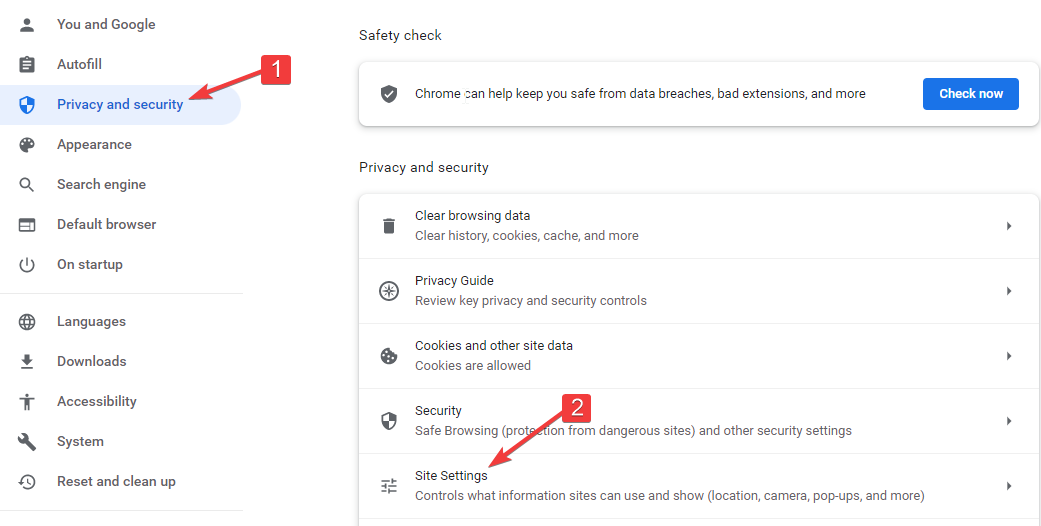

![화면에 검색어 입력이 멈췄습니다: [빠른 수정]](/f/1696940d57246d5eaf6c12c281fe9256.png?width=300&height=460)